| 文書番号:7985 |
| Q.【えれさぽパソコン講座】コントロールパネルの開き方
|
|
| |
【えれさぽパソコン講座】コントロールパネルの開き方
|
えれさぽ パソコン講座
|
コントロールパネルの開き方
|
|

本コンテンツではコントロールパネルの開き方について一例を紹介します。
Windows10でコントロールパネルを起動したい方はこちらのコンテンツ(動画あり)もご参照ください。
|
検索欄から探す方法
|
画面左下のここに入力して検索をクリックします。
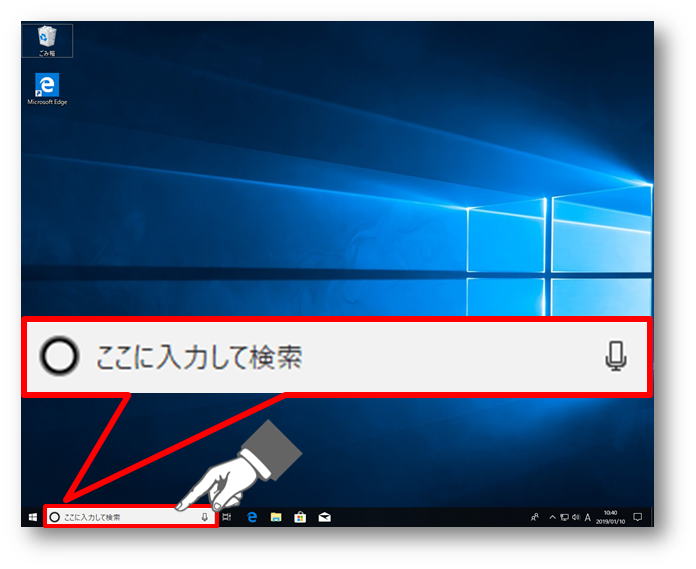
コントロールパネルと入力します。検索結果にコントロールパネルが表示されます。
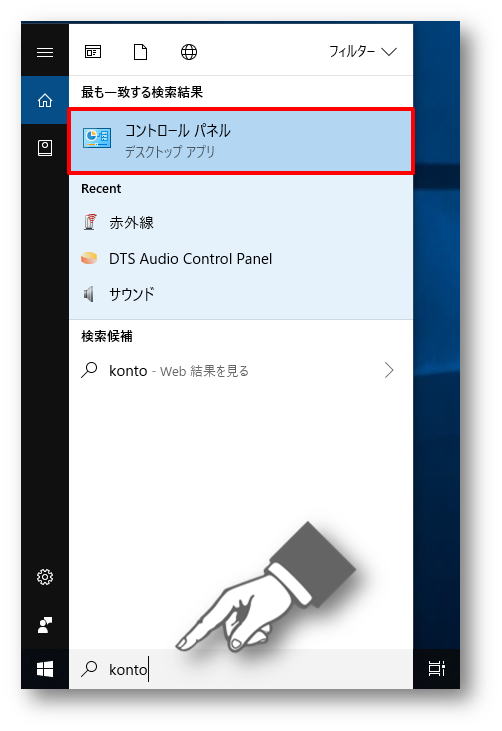
コントロールパネルをクリックすると、コントロールパネルが開きます。
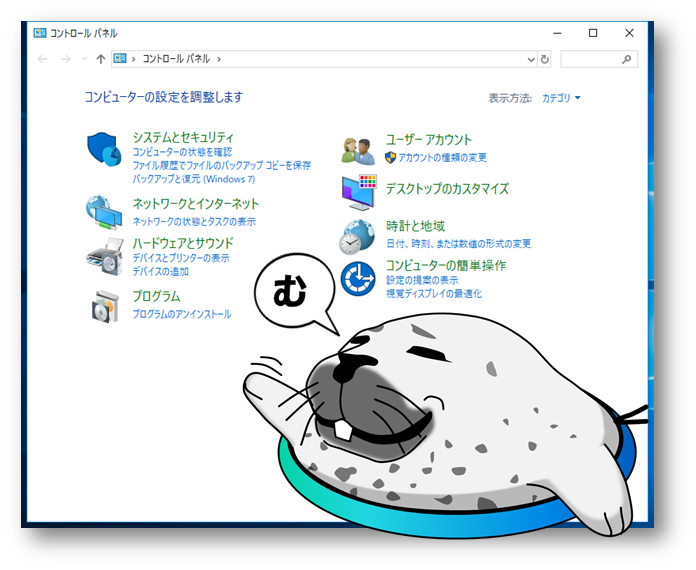
すばやくアクセスできるように右クリックメニューからピン留めしておくと便利です。
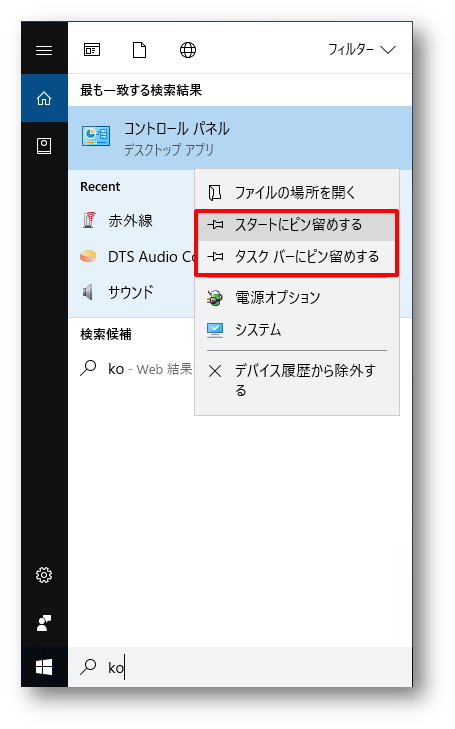
|
システムのプロパティからコントロールパネルを開く方法
|
システムのプロパティを開くショートカットキー
WindowsキーとPause/Breakキーを同時に押します。システムのプロパティが表示されます。
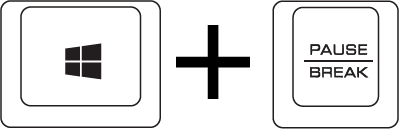
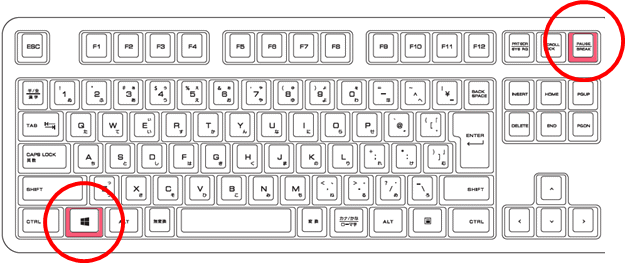
Pause/Breakキーがない場合
エクスプローラーを開きます。WindowsキーとEキーを同時に押します。
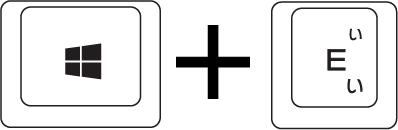
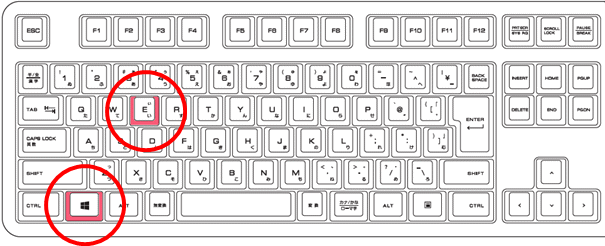
エクスプローラーからPCをクリックし、上のリボンからプロパティをクリックします。
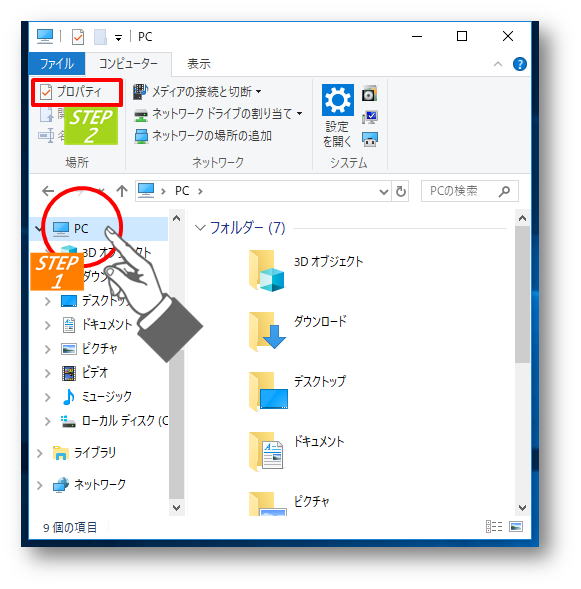
システムのプロパティが表示されたら
コントロールパネルをクリックします。
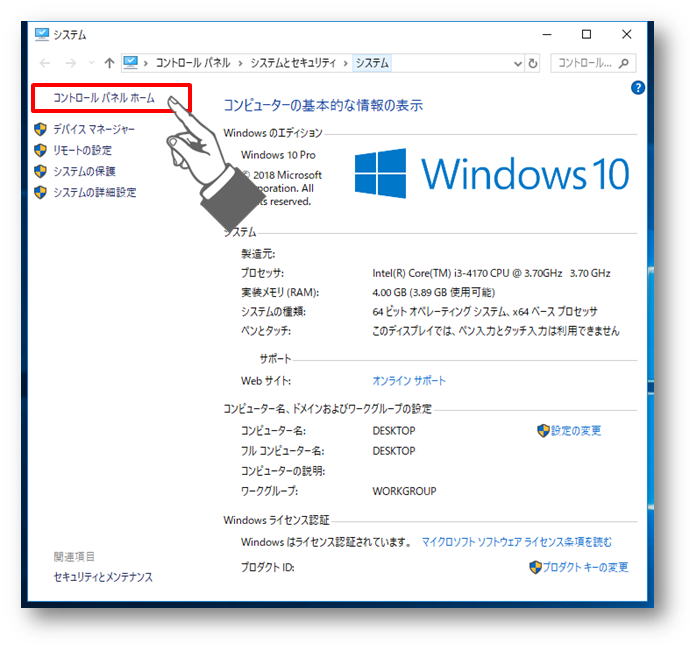
コントロールパネルを開く他の方法は動画でも紹介していますので、こちらをご参照ください。
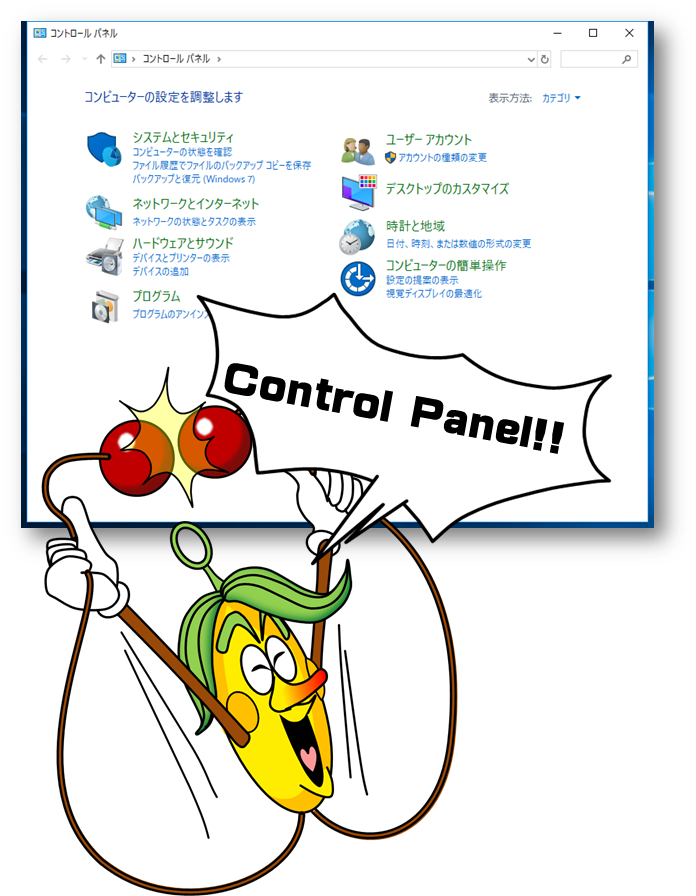
|
|

|
|
|
えれさぽ パソコン講座
|
|
| 作成日時:2019-01-11 |
| 更新日時:2024-12-05 |

|